Ist der about:blank-Tab ein Virus?
Nein. Immer wenn Ihr Browser eine neue Registerkarte oder Seite lädt, die zu about:blank führt, handelt es sich nicht um einen Virus auf Ihrem Computer. Tatsächlich ist es Teil einer Funktion, die in jeden Browser integriert ist – wenn der Browser Anweisungen erhält, weiß er nicht, was er damit anfangen soll. Wenn Sie diese Seite also nur von Zeit zu Zeit sehen, dann tut Ihr Browser, was er soll.
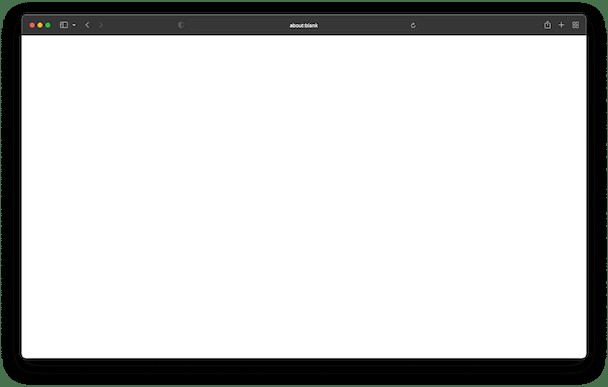
Wenn Sie diesen Fehler jedoch jedes Mal erhalten, wenn Sie Ihren Computer verwenden, könnte dies auf ein schwerwiegenderes Problem hinweisen – wie Malware. Wenn auf Ihrem Mac Malware oder Adware installiert ist, die Ihr Browser nicht handhaben oder verarbeiten kann, wird er einfach zu about:blank.
umgeleitetDieser Artikel zeigt Ihnen, wie Sie nach anderen Arten von Malware suchen können. Außerdem zeigen wir Ihnen, wie Sie die ungefähr leeren Weiterleitungen verhindern können.
Wie ist es auf meinem Computer gelandet?
Ich wette, du denkst dir:„Aber warte – ich dachte, Macs sollten keine Viren bekommen.“ Nun, Malware ist ein bisschen anders. Und die Wahrheit ist, dass macOS mit zunehmender Popularität auch anfälliger für Angriffe geworden ist.
Wie Sie bereits gelesen haben, ist es wahrscheinlich ein Zeichen dafür, dass in Ihrem Browser Malware ausgeführt wird, wenn auf Ihrem Computer wiederholt die Registerkarte „about:blank“ angezeigt wird. Aber wie haben Sie Malware bekommen? Nun, es hängt konkret davon ab, welche Sie haben. Die beiden häufigsten Übeltäter sind jedoch irreführende Anzeigen und Softwarepakete.
Täuschende Anzeigen
Betrüger und Hacker werden versuchen, Sie dazu zu bringen, ihre bösartige Software zu installieren. Und eine der beliebtesten Methoden sind gefälschte Virenwarnungen oder Popups mit Fehlermeldungen. Diese Anzeigen versprechen, Ihren Mac zu reparieren, indem sie ihre Software installieren – die in Wirklichkeit selbst Malware ist.
Gebündelte Software
Eine weitere häufige Art, wie Malware auf Ihrer Festplatte landet, ist die Installation mit anderen Apps. Deshalb sollten Sie nur Apps von Entwicklern Ihres Vertrauens oder aus dem Mac App Store installieren. Wenn Sie eine etwas verdächtige App installieren müssen, sollten Sie zumindest sicherstellen, dass Sie auf Installation anpassen klicken, um zu sehen, was sonst noch installiert wird.
So beheben Sie about:blank manuell
Da die Registerkarte „about:blank“ oder die Seite nicht mit einer bestimmten Malware verknüpft ist, macht sie den Prozess der Behebung vage. Malware wird normalerweise als Browsererweiterung installiert. Aber der Trick ist, dass es sich zu jedem Browser hinzufügt, den Sie auf Ihrem Mac haben, nicht nur zu dem, den Sie am häufigsten verwenden. Davon abgesehen sollten Sie die folgenden Anweisungen für alle Browser befolgen, die Sie derzeit auf Ihrem Mac haben.
Safari
Auf jedem Mac ist Safari installiert, da es der Standardbrowser ist, der mit macOS X geliefert wird. Aber die gute Nachricht ist, dass nach schädlichen Erweiterungen gesucht wird und diese ziemlich einfach entfernt werden können. Alles, was Sie tun müssen, ist diesen Schritten zu folgen:
- Öffnen Sie Safari.
- Klicken Sie auf Safari> Einstellungen> Erweiterungen.
- Wählen Sie im linken Bereich alles aus, was seltsam aussieht oder Ihnen nicht bekannt ist.
- Wählen Sie schließlich Deinstallieren.
Wenn die Erweiterung mit einer App verknüpft ist, werden Sie von Safari aufgefordert, die App aus Ihrem Anwendungsordner zu löschen.
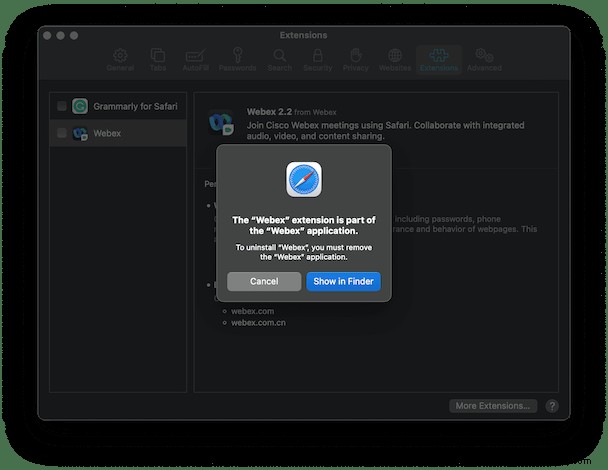
Google Chrome
Chrome macht es wirklich einfach, alle installierten Erweiterungen zu verwalten. Sobald Sie Google Chrome geöffnet haben, sind es nur diese drei Schritte:
- Klicken Sie auf das Erweiterungssymbol (es sieht aus wie ein Puzzleteil)> Erweiterungen verwalten.
- Wählen Sie alles aus, was Ihnen verdächtig vorkommt, und klicken Sie auf "Entfernen".
- Klicken Sie dann zur Bestätigung erneut auf Entfernen.
Firefox
Sobald Sie Firefox öffnen, können Sie diese Anweisungen aufrufen, um alle installierten Erweiterungen zu überprüfen und zu entfernen.
- Klicken Sie oben rechts auf die drei Zeilen> Einstellungen> Erweiterungen und Designs.
- Suchen Sie nach schädlichen oder seltsamen Erweiterungen.
- Klicken Sie auf …> Entfernen.
Wenn Sie alle Ihre Browsererweiterungen durchgesehen haben, sollten Sie fortfahren und Ihren Mac neu starten. Auf diese Weise hat Ihre gesamte Software die Möglichkeit, anzuhalten und neu zu beginnen.
Und obwohl Sie Malware auf Ihrem Computer gerade manuell entfernt haben, wird dennoch empfohlen, CleanMyMac X zu verwenden, um nach versteckten Support-Dateien zu suchen, die möglicherweise zurückgelassen wurden. Nachdem Sie CleanMyMac X heruntergeladen haben, müssen Sie nur noch Folgendes tun:
- Öffnen Sie CleanMyMac X.
- Klicken Sie auf Smart Scan> Scannen.
- Wenn der Scan abgeschlossen ist, klicken Sie auf Ausführen.
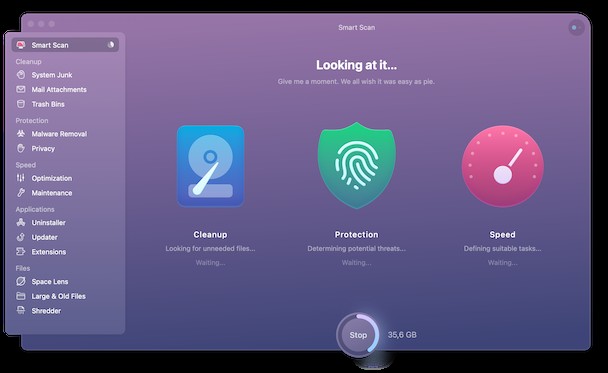
Das ist es. CleanMyMac X erledigt von hier aus den Rest und bereinigt alle Dateien, die Sie nicht mehr benötigen.
Andere Malware automatisch von Ihrem Mac löschen
Wenn Sie sich nicht die Zeit nehmen möchten, manuell nach Malware zu suchen, oder sich immer noch nicht sicher sind, wonach Sie suchen sollen, können Sie Ihren Computer jederzeit mit CleanMyMac X nach Malware durchsuchen.
Sie können CleanMyMac X kostenlos herunterladen und scannen Ihre Festplatte nach bösartigen Inhalten, die möglicherweise im Hintergrund ausgeführt werden. So verwenden Sie die App:
- Öffnen Sie CleanMyMac X.
- Klicken Sie auf Malware> Scannen.
- Wählen Sie nach Abschluss des Scans alle gefundene Malware aus und klicken Sie auf "Entfernen".
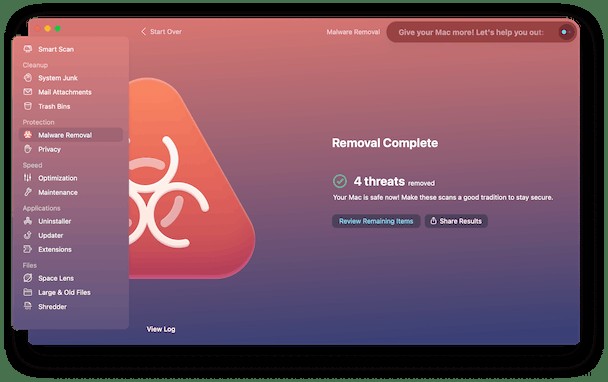
Während die angezeigten about:blank-Tabs auf defekte Malware zurückzuführen sind, ist dies immer noch ein Zeichen dafür, dass sich Malware auf Ihrem Mac befindet. Und obwohl Ihr Browser dadurch auf eine Website umgeleitet wird, die nicht funktioniert, besteht der gefährliche Teil darin, dass er immer noch eine Hintertür offen halten kann. Dadurch wäre Ihr Computer anfällig für andere Angriffe von Malware, die tatsächlich funktioniert.